3 metode uklanjanja vremenske aplikacije u sustavu Windows 10 (09.15.25)
Aplikacija Vremenska prognoza jedna je od osnovnih aplikacija koja dolazi s unaprijed instaliranim sustavom Windows 10. Ova aplikacija pruža informacije o lokalnom vremenu, prognozi za dan, povijesnim vremenskim podacima, temperaturi i ostalim vremenskim informacijama koje trebate znati vaše područje. Ova aplikacija može biti korisna ljudima čiji se rad oslanja na trenutne vremenske uvjete ili majkama koje trebaju odlučiti hoće li svoju djecu donijeti kišobran u školu ili ne.
Ali ako niste ljubitelj Vremenska aplikacija, ova će značajka jednostavno biti beskorisna i samo bi potrošila vaše dragocjene računalne reimgove. Mnogo je razloga zbog kojih bi korisnici željeli izbrisati aplikaciju Weather, kao što su:
- Oslobađanje memorije i prostora za pohranu
- Uređivanje popisa aplikacija
- Uklanjanje aplikacija koje nisu potrebne ili se ne koriste
- Uklanjanje aplikacije koja staje na put ostalim aplikacijama
Uobičajena zabluda o osnovnim aplikacijama sustava Windows 10 jest da ih ne možete deinstalirati. Ne postoji izravni način za uklanjanje aplikacije Weather u sustavu Windows 10.
Ali baš kao i Androidov bloatware, ni osnovne programe Windows 10, poput aplikacije Weather, nije nemoguće deinstalirati. Postoji nekoliko načina za deinstaliranje osnovnih aplikacija na sustavu Windows 10, ali trebate poduzeti nekoliko dodatnih koraka da biste to omogućili.
Savjet za profesionalce: Skenirajte svoje računalo radi problema s performansama, neželjene datoteke, štetne aplikacije, i sigurnosne prijetnje
koje mogu uzrokovati probleme sa sustavom ili usporene performanse.
Posebna ponuda. O Outbyteu, uputama za deinstalaciju, EULA-u, Pravilima o privatnosti.
Postoje tri metode za deinstaliranje aplikacije Weather u sustavu Windows 10: putem izbornika Start, aplikacije Settings i PowerShell. Ovdje spomenute metode deinstalacije možda nisu toliko izravne kao redoviti postupak deinstalacije, ali ih je lako pratiti.
Kako deinstalirati aplikaciju Weather u sustavu Windows 10Prije nego što isprobate ovaj vodič za uklanjanje aplikacije Weather u sustavu Windows 10 važno je shvatiti da su te osnovne aplikacije svrhom uključene u sustav Windows 10. Brisanje jednog od njih moglo bi utjecati na izvedbu drugih aplikacija povezanih s njim. Srećom, brisanje aplikacije Weather ne utječe na druge glavne aplikacije ili funkcionalnost sustava Windows, pa je možete sigurno ukloniti pomoću dolje navedenih metoda.
Metoda 1: Deinstalirajte putem izbornika Start.Najjednostavniji i najjednostavniji način deinstalirati bilo koju osnovnu aplikaciju Windows 10 pomoću izbornika desnim klikom. Da biste to učinili:
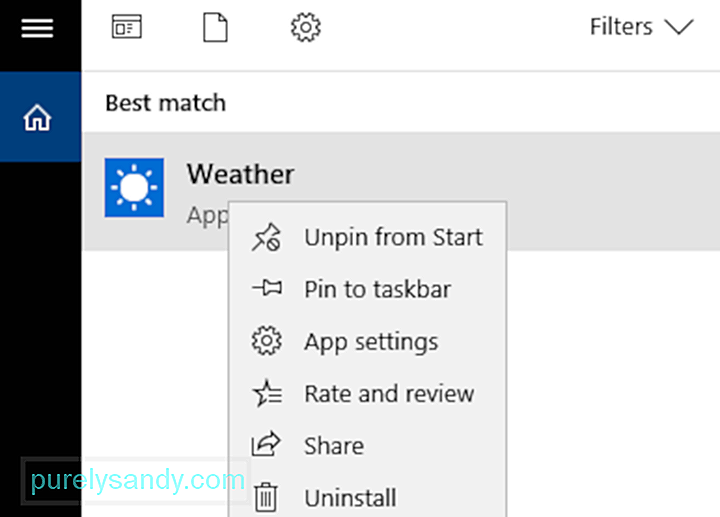
Druga je mogućnost kliknuti Start , pomaknuti se kroz popis aplikacija i desnom tipkom miša kliknuti Vrijeme . Na izborniku s desnim klikom odaberite Deinstaliraj .
Metoda 2: Deinstalirajte putem aplikacije Postavke.Ako ne možete deinstalirati aplikaciju Weather iz izbornika Start za iz nekog ili drugog razloga, možete pokušati to učiniti pomoću aplikacije Postavke.
Samo slijedite korake u nastavku:
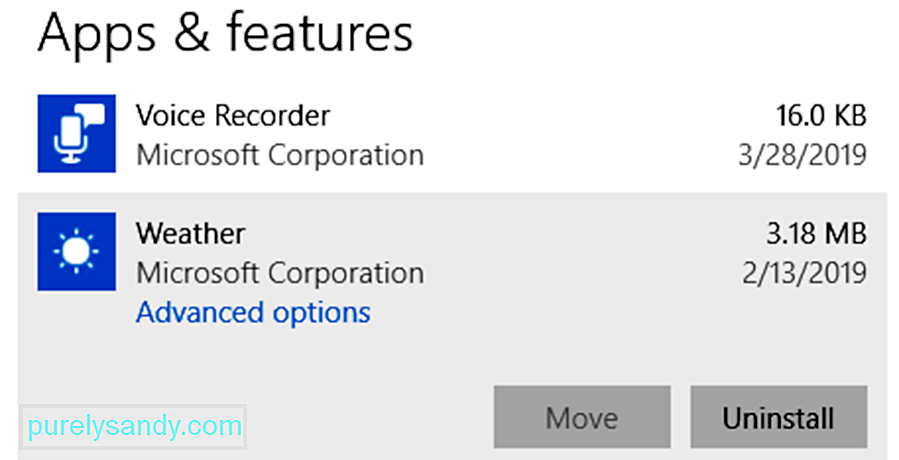
Treća je mogućnost deinstaliranja aplikacije Weather pomoću naredbe PowerShell. Ova je metoda korisna kada ne možete pristupiti izborniku Postavke.
Da biste koristili PowerShell, slijedite upute u nastavku:
Nakon dovršenja naredbe, aplikacija Weather trebala bi biti uspješno izbrisana s vašeg uređaja .
Evo savjeta: Nakon deinstalacije aplikacije Weather, preporučuje se upotreba Outbyte PC Repair za potpuno brisanje svih predmemoriranih podataka i bezvrijednih datoteka na vašem računalu.
Kako vratiti aplikaciju Weather na Windows 10Ako ste se predomislili i želite vratiti aplikaciju Weather na računalu, to možete učiniti pomoću PowerShell upita. Obavezno zatvorite sve aplikacije prije otvaranja povišenog naredbenog retka PowerShell, a zatim upišite sljedeću naredbu:
Get-AppxPackage -AllUsers | Foreach {Add-AppxPackage -DisableDevelopmentMode -Registriraj “$ ($ _. InstallLocation) \ AppXManifest.xml”
Zatvorite PowerShell i ponovo pokrenite računalo. Aplikacija Weather trebala bi se sada vratiti na vaše računalo.
SažetakAplikacija Weather osnovna je Windows aplikacija koja ne radi ništa osim da pruža informacije o trenutnom vremenu u vašem području. Ako trebate urediti računalo i želite se riješiti neiskorištenih aplikacija, možete ih deinstalirati pomoću izbornika Start ili aplikacije Postavke. Ako ove opcije nisu dostupne, aplikaciju Weather možete ukloniti pomoću naredbe PowerShell.
Youtube video: 3 metode uklanjanja vremenske aplikacije u sustavu Windows 10
09, 2025

